第14話 検索と関数を使った全置換の一例
エヌ・ケイ・カスタマイズの福山でございます。今回は、検索と関数を使った全置換の一例についてご紹介したいと思います。
以下の記事は、FileMaker Master Book 初級編(バージョン 19 対応)より、
Claris FileMaker 公式トレーニング教材
「6.3 応用した操作(133ページ)~」を元に掲載しています。
この文献から、検索と計算式を使った全置換の方法について学びました。文献の執筆者、関係者の方々に深謝いたします。
なお、このブログ記事の趣旨は、弊社所属スタッフの FileMaker 学習の成果を公開することを目的とし、同時に、参考文献の内容の紹介に資するものであることを Claris International Inc. が確認しています。
共有の顧客管理リストなど手入力でいろんな人が入力すると、例えば、都道府県名を入力するときに「北海道 」とデータの後ろに半角スペースがあったり、「 千葉県」と データの前に半角スペースが入ってしまうことがあるかもしれません。このままだとスペースの有無で異なる件数が集計されてしまう可能性があります。これらを取り除いてデータを整備するため、検索と関数を使った全置換を行います。
(1) 顧客管理ファイルから「顧客一覧」レイアウトで検索モードに切り替えます。
(2) 『都道府県フィールドに半角スペースが含まれる』の条件を指定します。
a. 「都道府県」フィールドに演算子を使用して「” “」と入力します。
(スペースや句読点を含む文字はダブルクォーテーションマーク (“”) で囲んで指定します)

(3)検索を実行します。結果は5件です。 この5件は「都道府県」フィールドのデータの前後に半角スペースが含まれています。
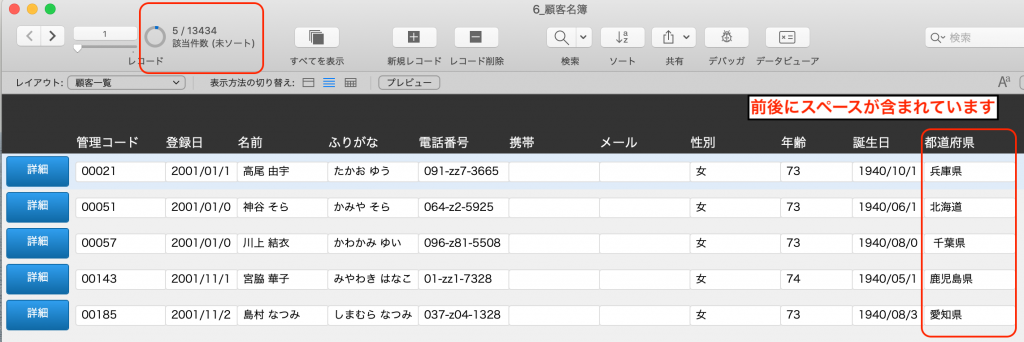
(4) 全置換する「都道府県」フィールドをクリックしてアクティブにします。
(5) 全置換をおこないます。
a. [レコード]-[フィールド内容の全置換…]メニューを選択します。
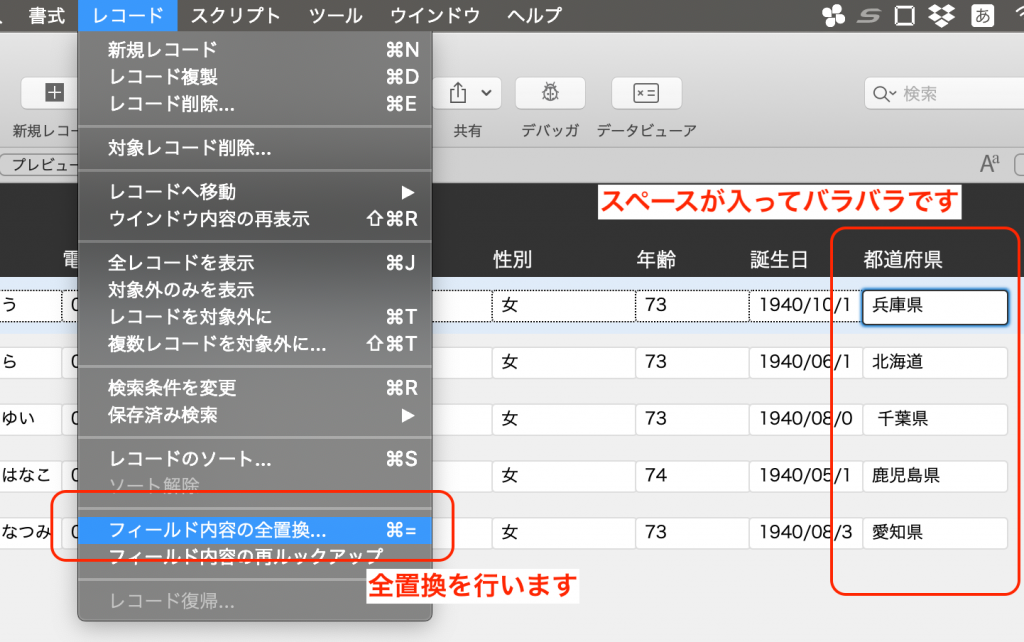
b. [フィールド内容の全置換]ダイアログが表示されます。
c. ラジオボタンの3つ目[計算結果で置き換える]をクリックして選択します。
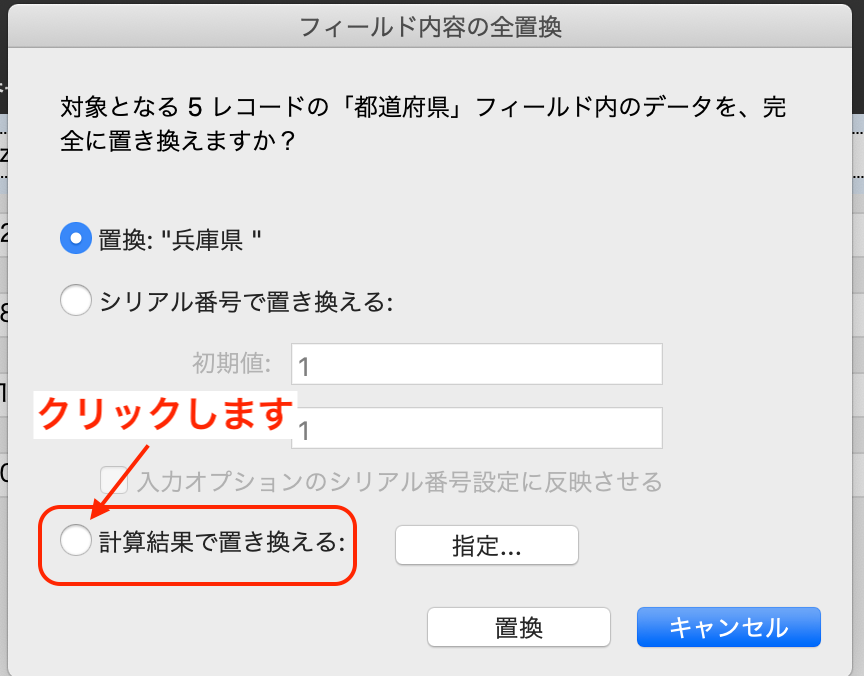
d. [計算式の指定]ダイアログが表示されます。
e. 前後のスペースを取り除く計算式(Trim関数)を指定します。
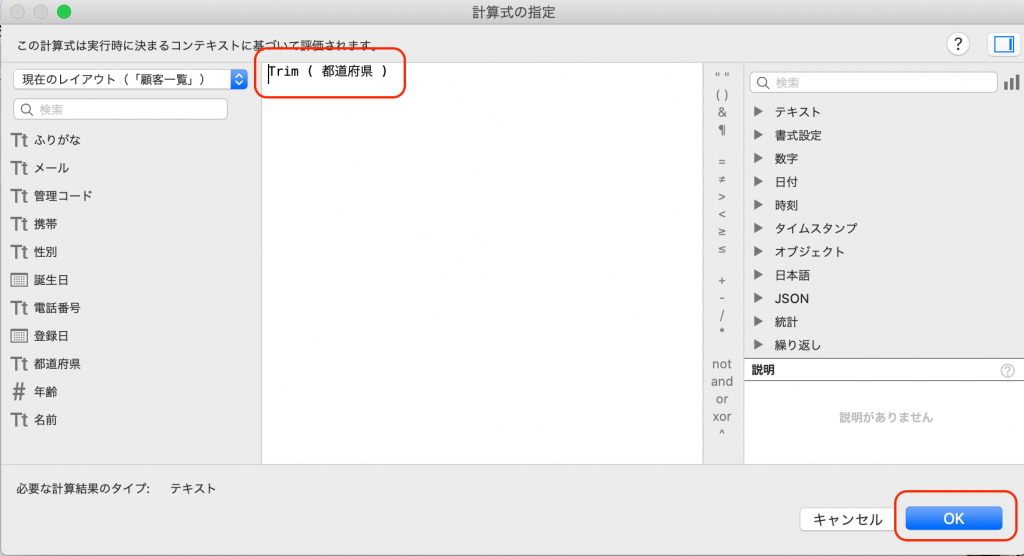
f. [OK]で[計算式の指定]ダイアログを閉じて[置換]をクリックし全置換を実行します。
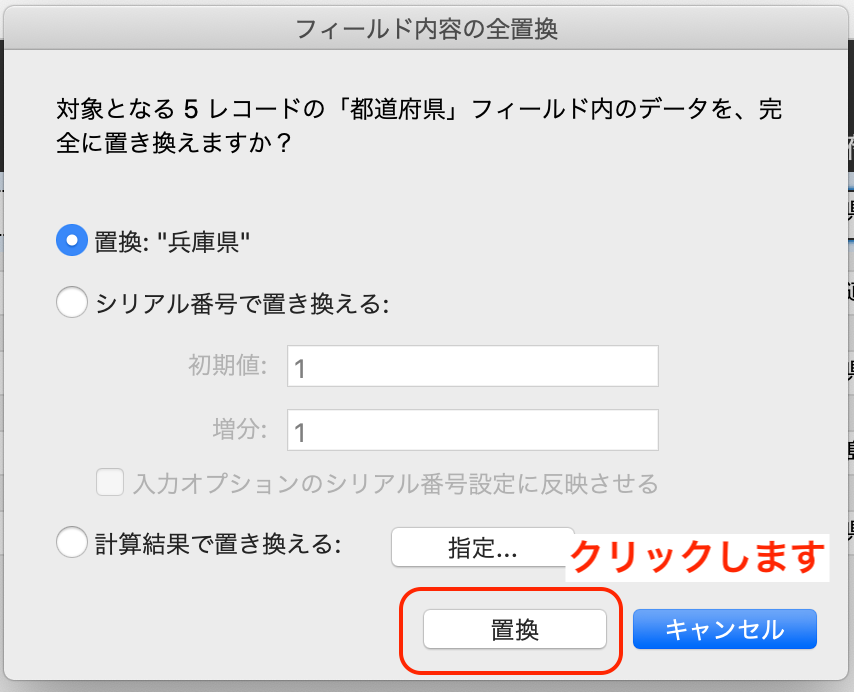
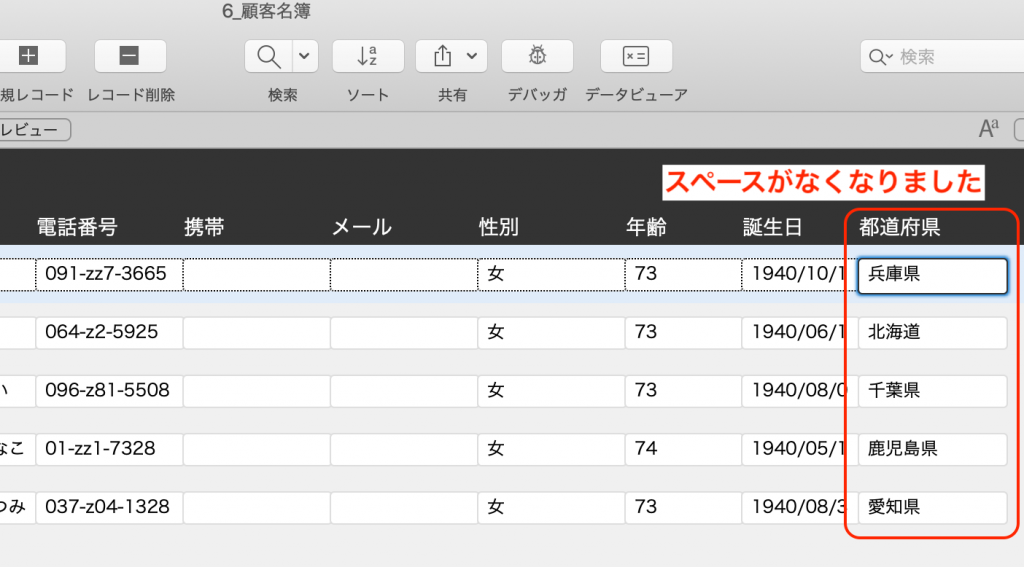
スペースがなくなり、集計上も問題のないフィールドとなりました。
全置換は以前、説明したことがありますが、元のデータに戻すことはできませんので、行う前に本当に間違いがないか確認を行ってから実行してください。また、必ず、バックアップを取っておくなど、元のデータが確認できるようにしておくことも重要です。今回は検索と関数を使った全置換の一例についてご紹介しました。また、次回もよろしくお願いします。
参考文献:Claris FileMaker 公式トレーニング教材 から、「FileMaker Master Book 初級編」 等を参考にしています
https://content.claris.com/fmb19_reg-ja

